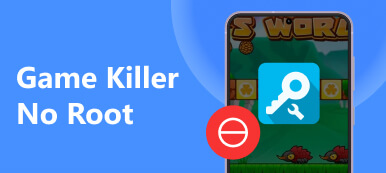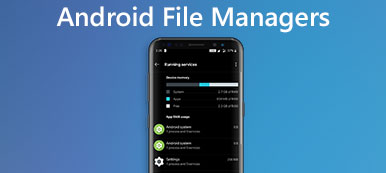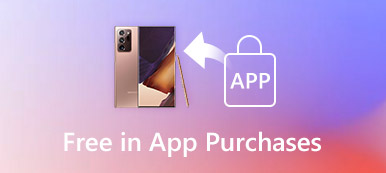Hoewel mobiele apparaten vrijwel alles kunnen, zijn ze niet handig, deels omdat ze zo werken. Button Savior is uitgebracht met het doel mensen te helpen hun mobiele apparaat soepel te gebruiken. Het geeft softwaretoetsen op het scherm weer, zoals back, home en menu.
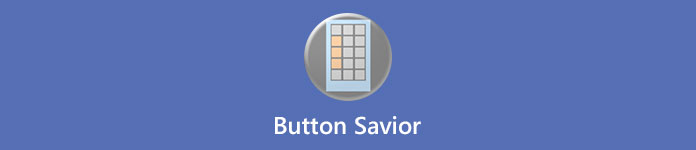
Android-gebruikers kunnen deze knoppen gebruiken om alles op uw apparaat te bedienen zonder op de fysieke knoppen te drukken. Het maakt navigatie op Android-apparaten vrij eenvoudig, vooral als je bang bent dat fysieke knoppen kapot zijn of fysieke knoppen niet goed werken. In deze post gaan we alles delen wat je moet weten over een van de populairste softwareknoop-apps, Button Savior.
- Deel 1: Knop Verlosser Wortel VS Niet-root
- Deel 2: gebruik van Button Savior Non Root
- Deel 3: twee alternatieven voor knopverlosser
Deel 1: Button Savior Root VS Non Root
Button Savior werd vrijgegeven door onafhankelijke ontwikkelaar Jerryfan2000. Het heeft twee versies, één voor geroote Android en de andere voor niet-geroote apparaten. Je kunt onze introducties van beide lezen en de juiste ophalen.
Button Savior No Root
Belangrijkste kenmerken van Button Savior No Root:
1. Beschikbaar voor Android 4.1 en latere systemen.
2. Simuleer hardwaredoetsen op het scherm zonder het apparaat te rooten.
3. Schakel statusbalk of onderste navigatiebalk uit om te genieten van een groter schermgebied.
4. Geef een zwevend softwaresleutelpaneel weer dat overal kan worden opgeroepen.
5. Voeg favoriete actie toe en gebruik deze meteen.
6. Ondersteuning automatische zichtbaarheid van softwareknoppen met Samsung S-Pen.
7. Knoppenpanelen aan beide zijden tonen.
8. Pas het knoppenpaneel aan, zoals Startpagina, Terug, Recente taak, Scherm uit, Volume, Camera en meer.
9. Integreer de on-click-modus en snelkoppelingen.
10. Gratis te downloaden in Google Play Store (er is ook een pro-versie).
Button Saviour Root
Belangrijkste functies, naast de capaciteiten die Non Root-versie bevat:
1. Biedt een volledig schermmodus om de Android-navigatiebalk volledig te verwijderen.
2. Acties activeren door middel van bewegingen of klikken.
3. Toevoegen oproepknop en cameraknopsimulatie op het paneel.
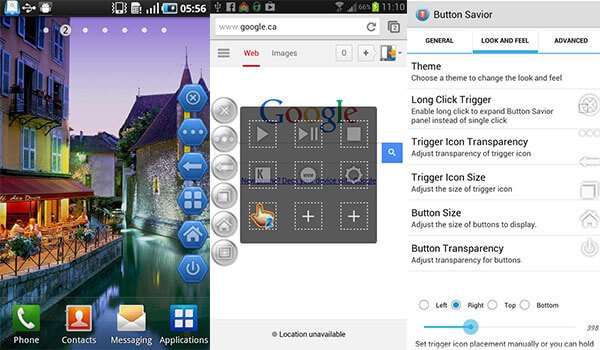
Kortom, geroote en niet-geroote Android-gebruikers kunnen dezelfde functies van Button Savior delen. Het is dus niet nodig om root Android als je deze softwareknop-app nodig hebt. Aan de andere kant is het een app die je moet hebben voor rootgebruikers.
Deel 2: Hoe Button Savior niet-root te gebruiken
Nu biedt Button Savior een gratis en een pro-versie voor zowel Root als Non Root. Met de pro kunt u genieten van de mogelijkheden, zoals opnieuw toewijzen of de volgorde van de knoppen wijzigen, aanpassen van het aantal knoppen per rij. Voor gewone mensen is de gratis versie voldoende. En hieronder kunt u leren hoe u Button Saviour No Root kunt gebruiken.
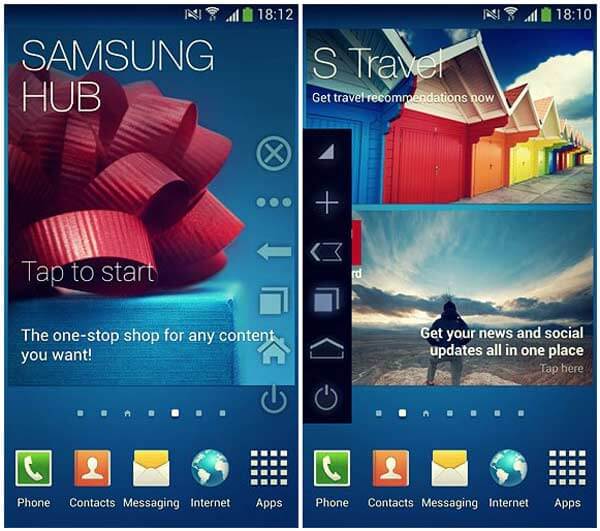
Stap 1: Zorg ervoor dat uw Android ondersteunend is, open uw Google Play, zoek en installeer de app op uw smartphone of tablet. Hiervoor is een internetverbinding nodig.
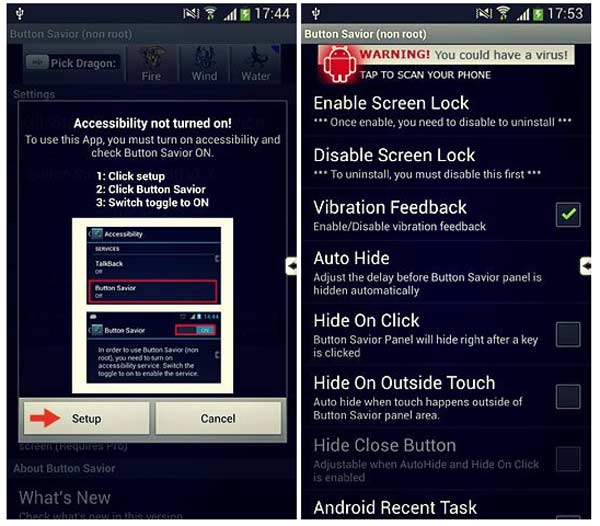
Stap 2: Ga naar uw app-lade en start de Button Savior-app. Ten eerste krijgt u een melding dat Toegankelijkheid niet is ingeschakeld. Om het in te schakelen, tikt u op de knop Instellingen> raakt u Knopverlosser aan> zet u de knop Verlosser op Aan.
Stap 3: Vervolgens wordt u naar het instellingenscherm geleid. Hier kunt u uw favoriete thema selecteren, de grootte van de knop wijzigen en hun posities op uw scherm aanpassen.
Als u de pro-versie gebruikt, kunt u de knoppen en functies opnieuw indelen.
Stap 4: Sluit na het instellen de app en de zwevende pictogrammen verschijnen op uw startscherm. Nu kunt u op elk scherm op uw smart-apparaat navigeren.
De workflow van Button Saviour Root lijkt veel op de Non Root-versie en je kunt het instellen met de bovenstaande gids op je geroote Android. En de Root-versie is ook gratis te krijgen in Google Play.
Deel 3: Twee alternatieven voor Button Savior
Als je Button Savior niet leuk vindt of als het niet werkt op je apparaat, kun je meer opties in dit deel leren.
Terug-knop (geen root)
Anders dan Button Savior, is Back Button alleen compatibel met niet-root Android-apparaten. De belangrijkste functies zijn onder meer:
1. Geef een zwevende knop en navigatiebalk weer.
2. U kunt beslissen of u de startknop en meldingsbalk al dan niet wilt weergeven.
3. Gebruikers mogen knoppen op het zwevende paneel selecteren.
4. Verplaats het knoppenpaneel of de widget door lang op te drukken.
5. Ga naar het startscherm of het recente scherm met de kraan.
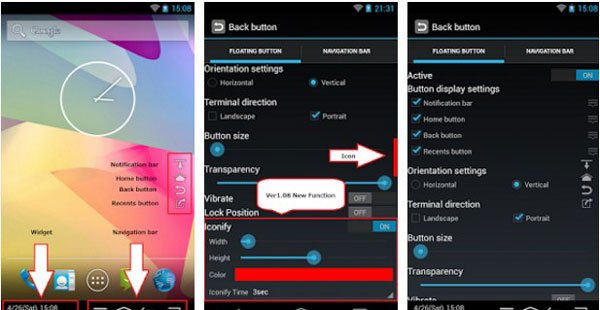
VOORDELEN
1. Dit Button Savior-alternatief is gratis beschikbaar in Google Play.
2. Het vereist geen internetverbinding en is erg veilig.
3. U kunt het zwevende deelvenster op elk gewenst moment uitschakelen.
4. En u kunt de grootte, oriëntatie, transparantie en andere parameters van de zwevende knop ontwerpen.
5. Het ondersteunt een groter aantal Android-systemen.
NADELEN
1. De navigatiebalk is niet beschikbaar op Android 4.4 of hoger.
2. In vergelijking met de Button Savior mist deze softkey-app enkele functies.
Zwevende toetsen
Als u op zoek bent naar vervanging van Button Savior voor uw geroote Android-apparaat, is de app Floating Soft Keys een goede optie. De basisfuncties zijn onder meer:
1. Gebruik de knoppen Home, Back, Menu, Volume omlaag en Volume omhoog op het scherm zonder dat u op hardwaretoetsen drukt.
2. Verklein de knoppen op het scherm en verander de posities naar wens.
3. Aanpasbare transparantie en andere aangepaste opties.
4. Pas knoppictogrammen aan met ingebouwde thema's.
5. Knoppen toevoegen of verwijderen om het zwevende deelvenster aan te passen aan uw vereisten.
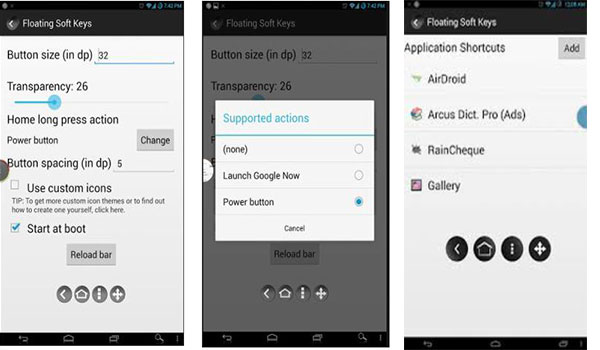
VOORDELEN
1. Dit Button Savior-alternatief werkt op een breder scala van Android-versies.
2. Het voegt ondersteuning toe voor de navigatiebalk in de melding voor Android 4.1 en hoger.
3. Deze softkey-apps zijn open source en kunnen worden gedownload in de Play Store.
NADELEN
1. Het bevindt zich nog steeds in het testniveau, dus je kunt verschillende bugs tegenkomen.
2. De thema's zijn beperkt.
Mis het niet: 10 Beste Android File Managers om te bladeren en te ordenen van bestanden op Android
Conclusie
Nu moet u ten minste softwareknoop-apps voor geroote en niet-geroote Android-apparaten begrijpen. Zoals hierboven vermeld, maakt Button Savior navigatie op een Android-smartphone / tablet eenvoudiger. Het grootste voordeel is dat je het probleemloos kunt gebruiken op zowel geroote als niet-geroote Android-telefoons.
Als open-sourceproject kunt u de gratis versie uitproberen. Button Savior Pro biedt meer functies. Bovendien kunt u onze stapsgewijze handleiding volgen om deze sneltoets-app snel in te stellen en te gebruiken. Als je het niet leuk vindt, delen we ook meer opties in het derde deel.